Usar o Worksection para gerenciar tarefas é uma escolha óbvia, mas existe um método fácil de integrar tarefas de fontes externas também. Uma forma eficiente é usar o Google Forms vinculado diretamente a um projeto específico no Worksection, permitindo a coleta automática de tarefas geradas através do Google Forms.
Quando um Google Form é necessário para criar tarefas?
- Se sua equipe incluir membros que não trabalham diretamente na conta do Worksection, mas estão ativamente envolvidos no fluxo de trabalho (criando tarefas, especificações).
- Se os clientes não estiverem integrados ao Worksection, mas você ainda precisar receber tarefas deles.
Cenário de Exemplo
Considere que você é uma agência de viagens que deseja coletar pedidos de clientes para reservas de tours usando um Google Form. Esse método garante que todos os pedidos sejam gerenciados de forma eficiente e nada se perde, pois cada pedido se torna uma tarefa separada na sua conta do Worksection.Como Coletar Automaticamente Entradas do Google Forms em um Projeto do Worksection?
Aqui está um guia passo a passo para sincronizar seu Google Form com um projeto do Worksection em apenas 10 minutos. Você pode coletar entradas do formulário em um projeto existente ou em um novo criado especificamente para esse propósito.
Etapas para Coletar Automaticamente Google Forms no Worksection:
- Criar um Novo Projeto: Configure um novo projeto na sua conta do Worksection especificamente para coletar entradas via Google Form, ou use um projeto existente.
- Criar um Google Form: Desenvolva um formulário que os clientes irão preencher. Você pode criar um formulário usando este link: Google Forms.
Importante: Um Google Form só pode ser criado a partir de uma conta Google ativa. Faça login ou crie uma nova conta Google aqui: Conta Google. - Vincular Conta Google ao Worksection: Garanta que o endereço de e‑mail associado ao Google Form seja adicionado à sua conta do Worksection. Se não estiver, adicione esse e‑mail indo até a seção “Pessoas”, selecionando “Convidar” e, em seguida, digitando o e‑mail para enviar um convite.
- Adicionar E‑mail ao Projeto: Adicione o e‑mail da conta Google ao projeto do Worksection onde as respostas serão coletadas. Nas configurações do seu projeto, deve haver uma opção para adicionar e‑mails associados ao projeto.
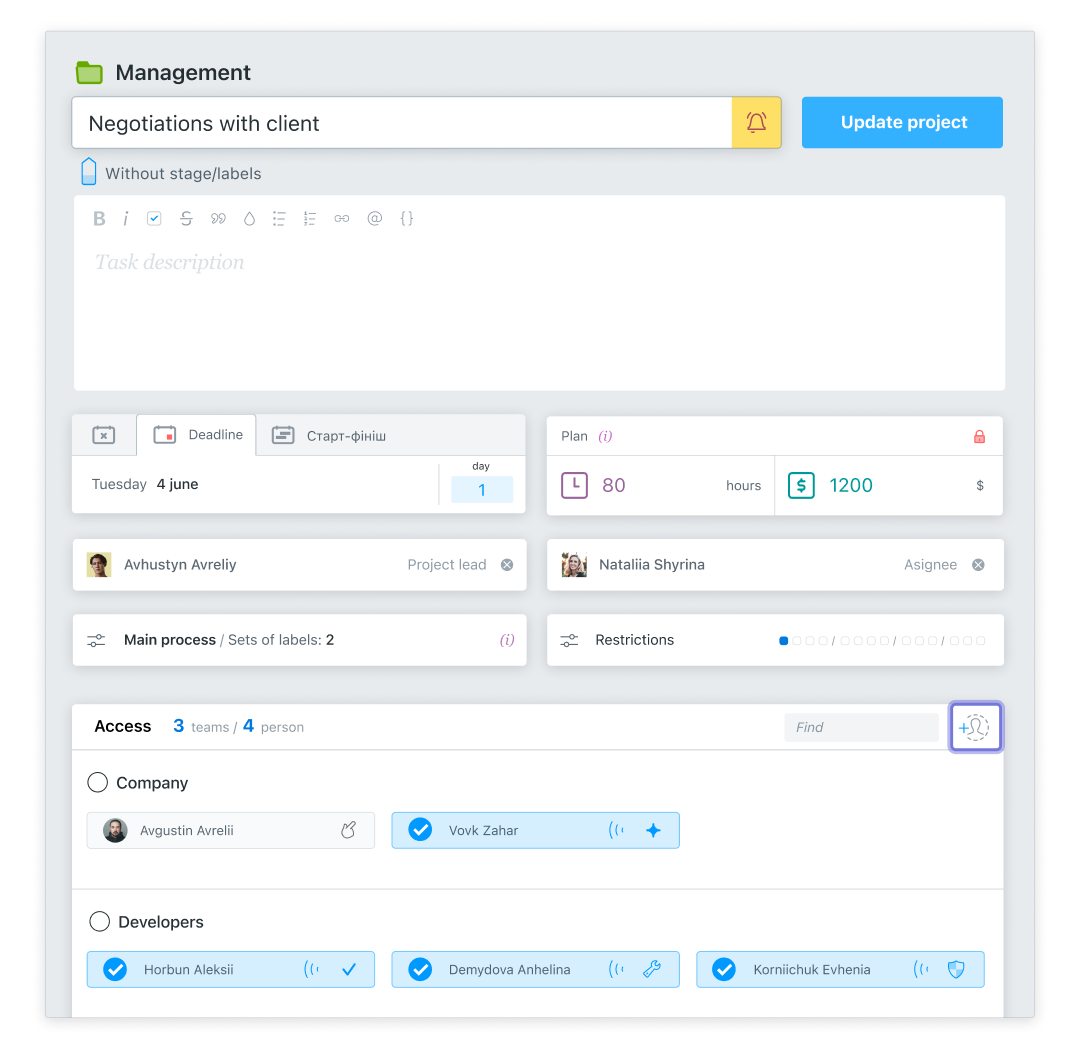
- Instalar o Plugin de E‑mail do Google Forms: Este plugin permite a adição automática de respostas preenchidas do Google Form ao seu projeto do Worksection. Após a instalação, um ícone semelhante a uma peça de quebra-cabeça aparecerá na interface do seu Google Form.
- Configurar Notificações por E‑mail: Clique no ícone de quebra-cabeça, escolha ‘Notificações por E‑mail para Formulários’ e, em seguida, ‘Ativar Notificações’. Configure uma nova regra que vinculará as respostas do formulário ao seu projeto do Worksection, inserindo o endereço de e‑mail exclusivo do projeto.
- Copiar o E‑mail Único do Projeto do Worksection: Cada projeto do Worksection tem um endereço de e‑mail único que, quando enviado, cria uma tarefa. Copie este e‑mail das configurações do projeto em “Adicionar tarefas via e‑mail”.
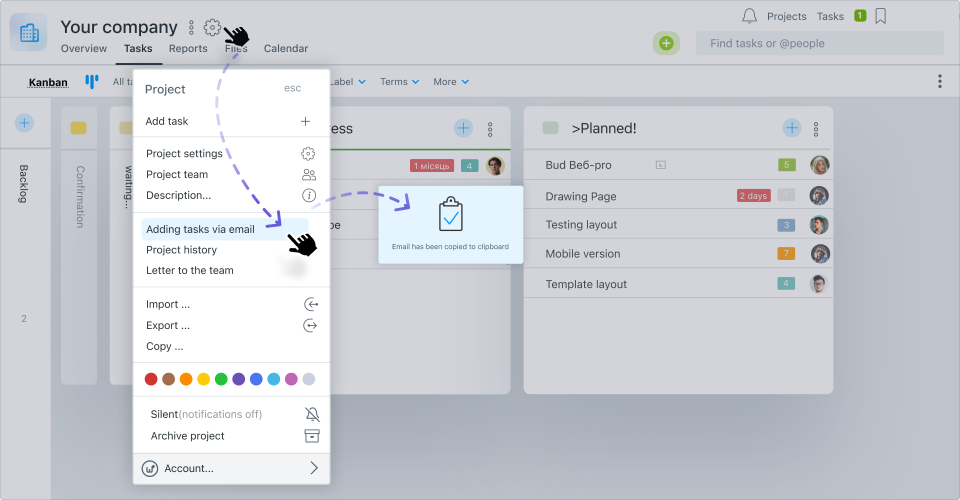
- Completar Configuração de Notificação: Nas configurações de notificação do Google Form, cole o endereço de e‑mail exclusivo do projeto. Você também pode querer especificar o nome da regra, verificar o e‑mail do remetente e configurar como os dados do formulário aparecem nas tarefas do Worksection.
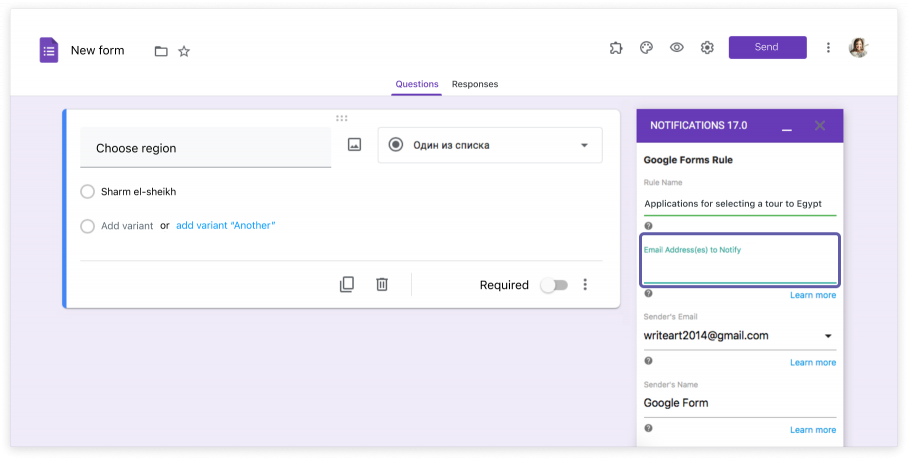
Conclusão
Agora você configurou com sucesso um Google Form para enviar automaticamente tarefas para sua conta do Worksection, facilitando a coleta de informações de clientes ou o recebimento de novas tarefas de membros da equipe não integrados ao ambiente do Worksection.
Compartilhe este guia com seus colegas que também usam o Worksection e ofereça a seus clientes ou parceiros uma maneira fácil de comunicar suas necessidades através do Google Forms enquanto integra diretamente as contribuições em sua conta do Worksection.